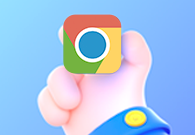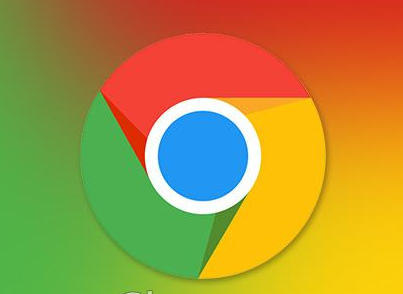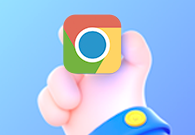谷歌浏览器自动跳转怎么解决?谷歌浏览器是由谷歌打造的一款超级强大的浏览器软件,这款浏览器拥有丰富的功能和扩展程序,为大家带来多元化的体验,不少用户在使用这款浏览器打开网页的时候,总是跳转到电脑默认的浏览器里,那么如何设置才能解决这个问题呢。接下来小编给大家带来解决谷歌浏览器自动挑战问题方法详解,大家千万不要错过了。
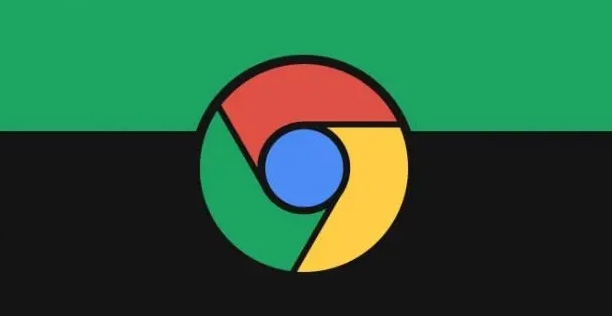
1、点击电脑左下:开始—控制面板(如图所示)。
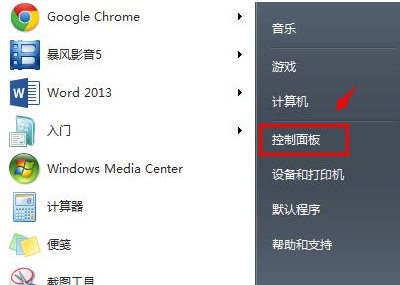
2、进入控制面板之后选择:程序(如图所示)。
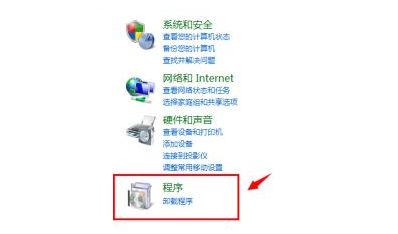
3、选择默认程序里面的:设置默认程序(如图所示)。
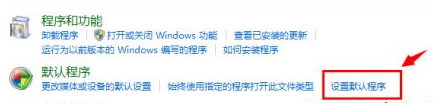
4、进入默认程序之后,在左边会弹出我们电脑里所装的软件,单击选择谷歌浏览器即可(如图所示)。
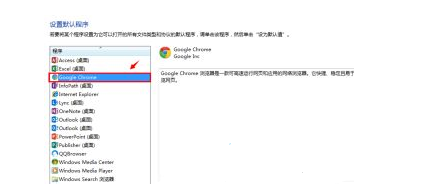
以上就是【谷歌浏览器自动跳转怎么解决?解决谷歌浏览器自动挑战问题方法详解】的全部内容啦,更多chrome浏览器教程,请继续关注本站!